如何在学习强国app中设置开启通知显示消息详情 ?
我们在看一些时事政治的时候会使用到学习强国app,如果我们想要在软件向我们推送通知的时候显示消息详情应该如何设置呢?今天,小编就教大家在学习强国app中设置开启通知显示消息详情。
具体如下:
1. 首先打开我们手机中的学习强国app,如图。
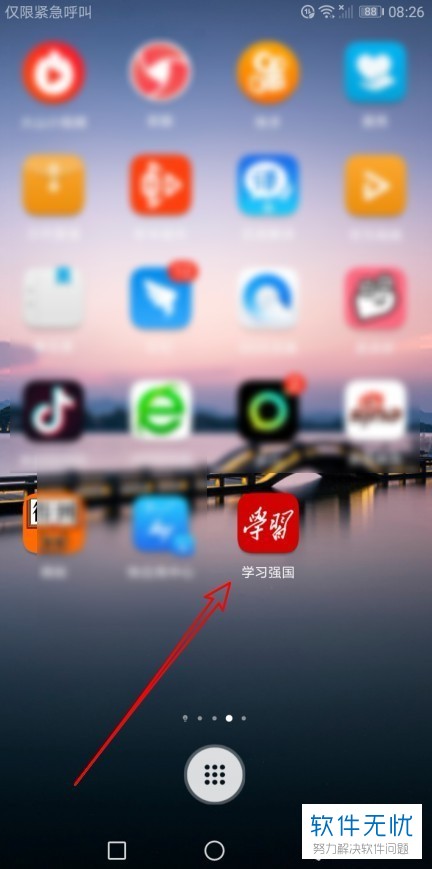
2. 之后我们点击主界面右上角的头像,进入到个人界面,如图。
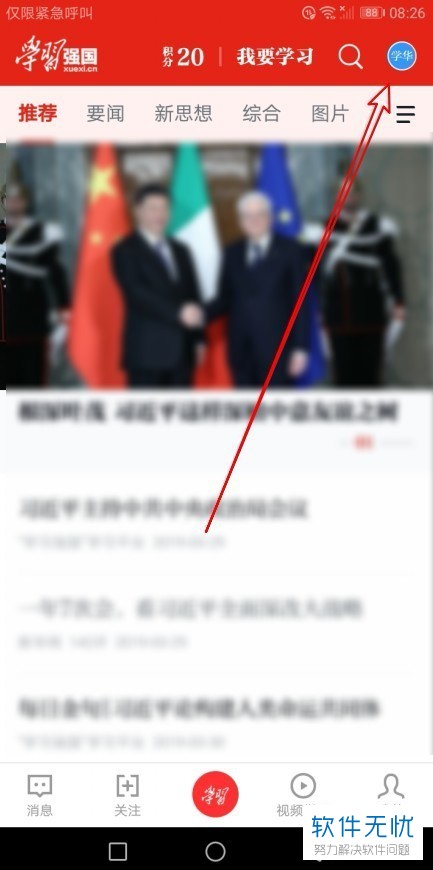
3. 然后在个人界面列表中点击【设置】,如图。
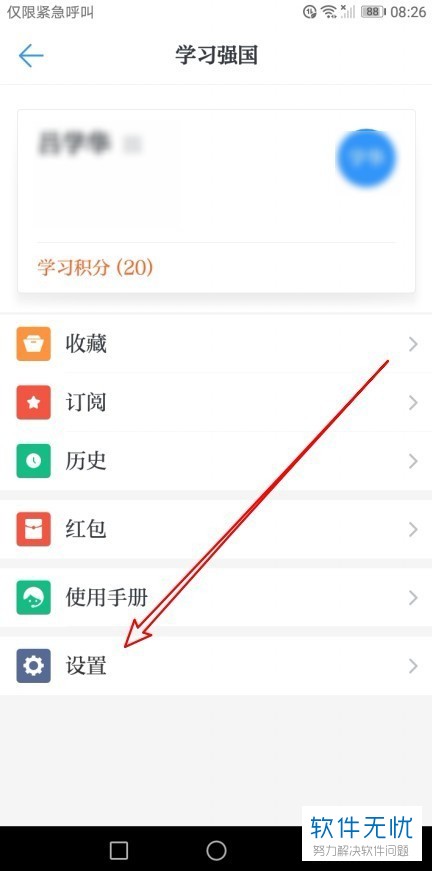
4. 然后我们在设置界面可以看到【新消息通知】选项,如图。
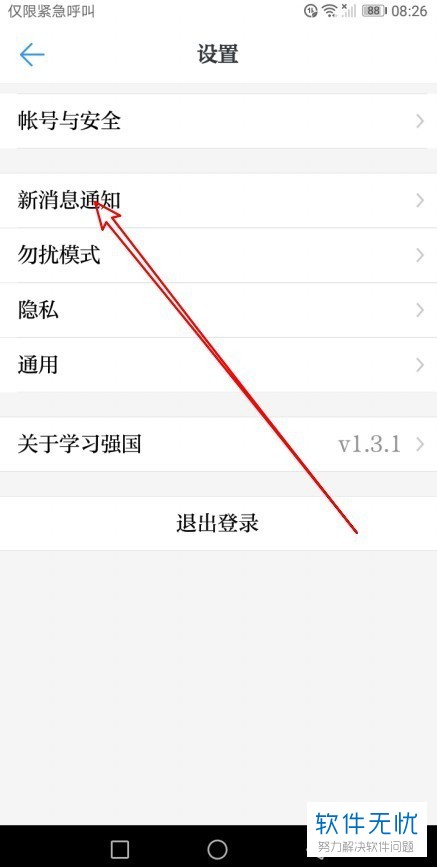
5. 之后点击进入,然后我们在第二个选项看到【通知显示消息详情】,如图。
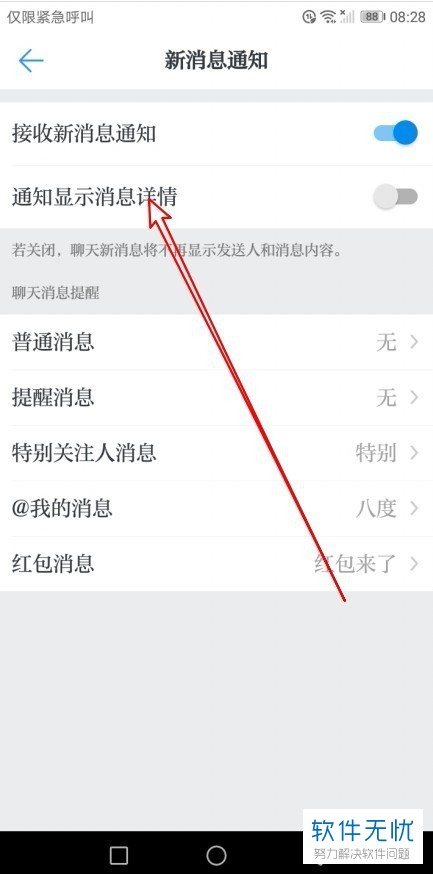
6. 我们将这一选项右侧的开关开启,完成之后我们的通知就会显示消息详情了,如图。
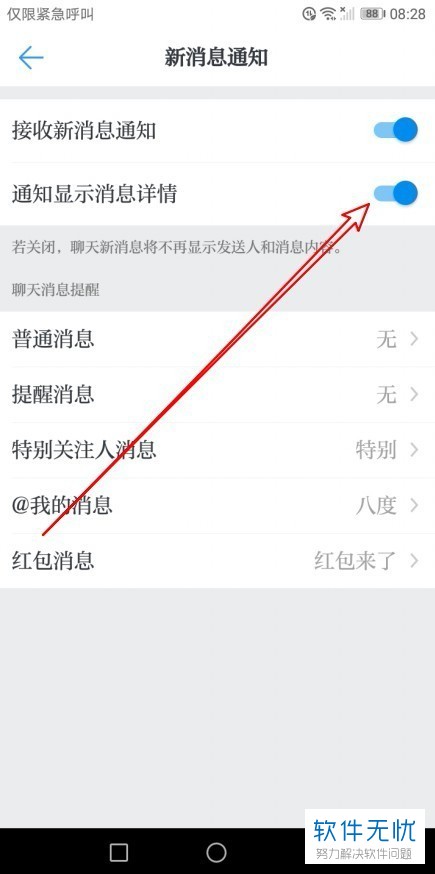
以上就是小编教大家在学习强国app中设置开启通知显示消息详情的方法,希望可以帮到大家。
分享:
相关推荐
- 【其他】 WPS表格fx不见了怎么弄 05-06
- 【其他】 WPS表格smartart图形怎么添加 05-06
- 【其他】 WPS表格average函数 05-06
- 【其他】 WPS表格abc列不见了怎么恢复 05-06
- 【其他】 WPS表格a列显示不出来 05-06
- 【其他】 WPS表格排序为什么是乱的 05-06
- 【其他】 WPS表格批注里面怎么插图 05-06
- 【其他】 WPS表格匹配数据怎么匹配 05-06
- 【其他】 WPS表格平方2怎么打出来 05-06
- 【其他】 WPS表格批量设置行高 05-06
本周热门
-
iphone序列号查询官方入口在哪里 2024/04/11
-
输入手机号一键查询快递入口网址大全 2024/04/11
-
oppo云服务平台登录入口 2020/05/18
-
苹果官网序列号查询入口 2023/03/04
-
steam账号怎么注册 2023/02/27
-
fishbowl鱼缸测试网址 2024/04/15
-
光信号灯不亮是怎么回事 2024/04/15
-
mbti官网免费版2024入口 2024/04/11
本月热门
-
iphone序列号查询官方入口在哪里 2024/04/11
-
输入手机号一键查询快递入口网址大全 2024/04/11
-
oppo云服务平台登录入口 2020/05/18
-
苹果官网序列号查询入口 2023/03/04
-
光信号灯不亮是怎么回事 2024/04/15
-
fishbowl鱼缸测试网址 2024/04/15
-
steam账号怎么注册 2023/02/27
-
mbti官网免费版2024入口 2024/04/11
-
outlook邮箱怎么改密码 2024/01/02
-
网线水晶头颜色顺序图片 2020/08/11











